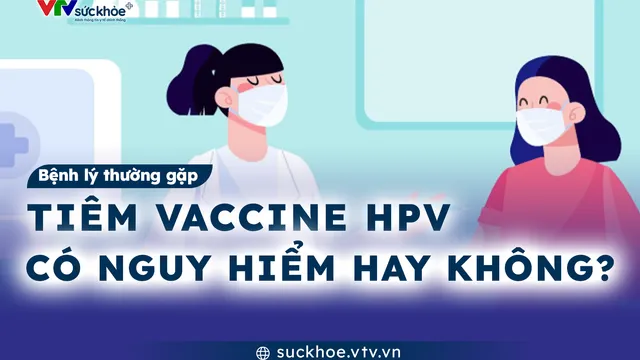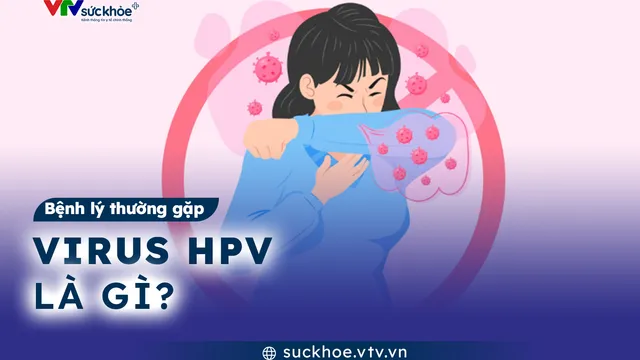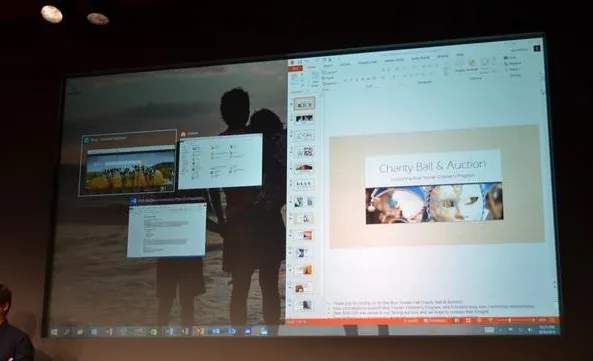
Tính năng Snap trên Windows 10 hoàn toàn khác xa so với trên Windows 7 và 8
Tính năng Snap trên Windows 10 hoàn toàn khác xa so với trên Windows 7 và 8. Với Windows 10, bạn có thể linh hoạt di chuyển hay thay đổi kích thước cửa sổ ứng dụng đang mở đến khắp các vị trí trên màn hình một cách dễ dàng dựa vào các tổ hợp phím tắt mới.
Dưới đây là những tổ hợp phím được sử dụng trong tính năng Snap của Windows:
- Nhấn giữ phím Windows + Mũi tên trái hoặc Windows + Mũi tên phải sẽ tương ứng với việc thu hẹp cửa sổ Windows sang trái hoặc sang phải màn hình.

Thu hẹp cửa sổ Windows sang phải màn hình
- Nhấn giữ phím Windows + Mũi tên hướng lên hoặc Windows + Mũi tên hướng xuống sẽ tương ứng với thao tác thu hẹp của sổ Windows lên trên hoặc xuống dưới màn hình.

Thu hẹp của sổ Windows lên trên
- Nhấn giữ phím Windows + nhấn 2 lần phím Mũi tên phải sẽ thu hẹp cửa sổ Windows về góc phía trên của màn hình.

Thu hẹp cửa sổ Windows về góc phía trên của màn hình
- Nhấn giữ phím Windows + nhấn 2 lần phím Mũi tên phải + nhấn thêm 1 lần phím Mũi tên dưới thì ngay lập tức cửa sổ Windows sẽ mở rộng ra phía dưới.

Cửa sổ Windows sẽ mở rộng ra phía dưới sau khi bị thu hẹp
- Nhấn giữ phím Windows + phím Mũi tên phải sẽ giúp thu hẹp cửa sổ Windows lại một phần tư màn hình và khi bạn nhấn thêm phím Mũi tên xuống sẽ làm cho cửa sổ Windows mở rộng ra ngay ở dưới.

Thu hẹp cửa sổ Windows lại một phần tư màn hình
- Nhấn giữ phím Windows + nhấn 2 lần phím Mũi tên hướng lên sẽ làm cho cửa sổ Windows thu hẹp lại theo chiều đi lên.

Cửa sổ Windows thu hẹp lại theo chiều đi lên
- Nhấn giữ phím Windows + nhấn phím Mũi tên hướng sang phải và nhấn thêm Mũi tên hướng xuống thì bạn sẽ có kết quả như hình bên dưới.

Thu hẹp cửa sổ xuống phía góc dưới màn hình
Mời quý độc giả theo dõi Truyền hình trực tuyến các kênh của Đài Truyền hình Việt Nam.